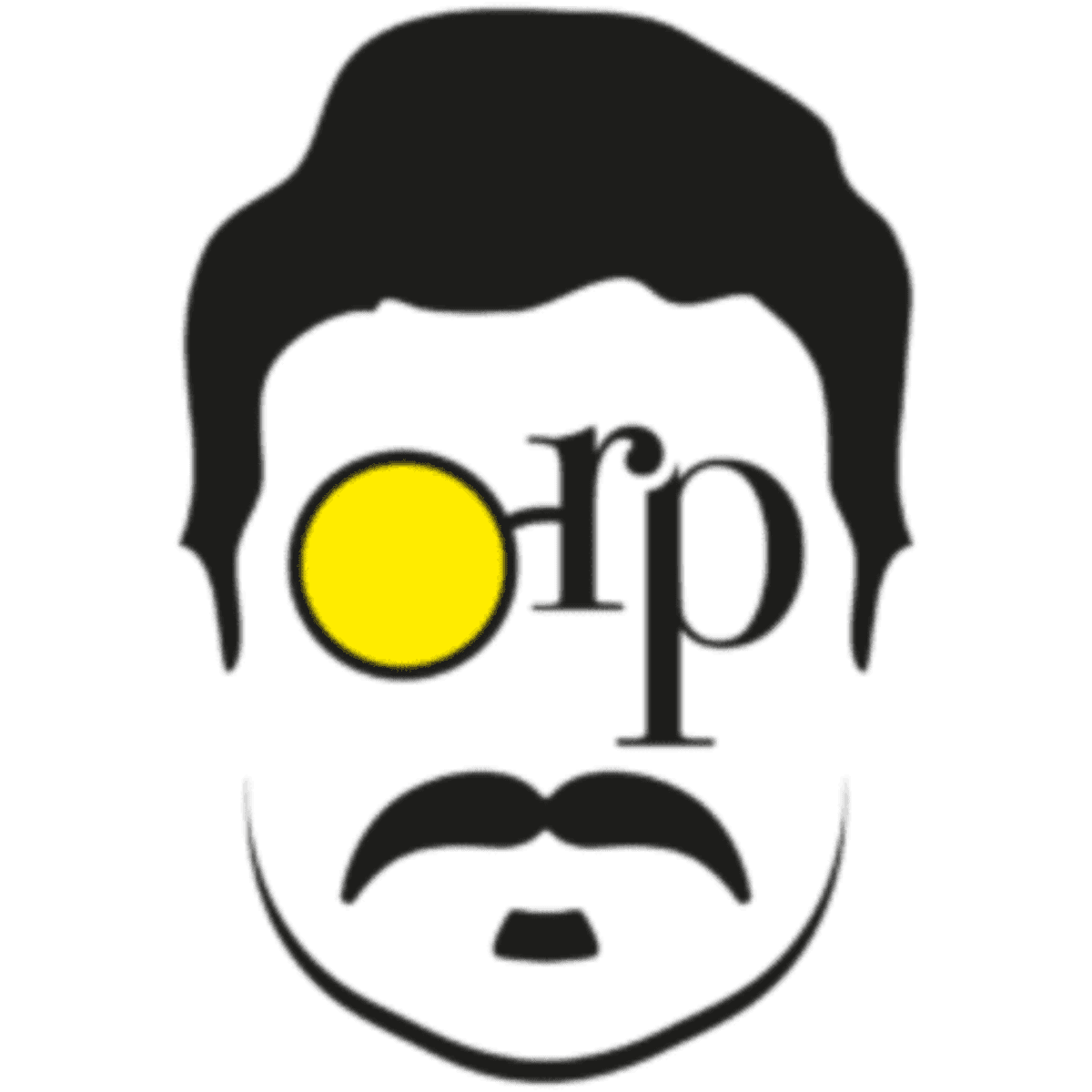Sfoglia altri articoli simili con le etichette:
Dopo esservi iscritti a Mailchimp, vi troverete di fronte alla vostra dashboard, che presenta una lista mail iniziale attivata automaticamente e che porta il nome dell’account da voi creato. A questo punto avete la possibilità di creare una nuova lista di indirizzi e-mail o di aggiungere contatti alla lista preesistente e gestire quelli già presenti, nel caso ne aveste precedentemente aggiunti.
La dashboard vi offre accesso anche a statistiche dettagliate che contengono informazioni preziose, come il tasso di apertura delle vostre e-mail, le percentuali dei link cliccati, i tassi di iscrizione e disiscrizione dalla vostra lista e altri dati pertinenti utili ad ottimizzare le vostre campagne di email marketing.
L’organizzazione delle liste
Per massimizzare l’efficienza, è consigliabile dare alle vostre liste un nome descrittivo che vi permetta di capire immediatamente chi sono gli utenti in quella specifica lista e perché ci sono. Ad esempio, nominare la lista “importati in data …” o “contatti importati da gestionale” non fornisce una chiara idea dei contatti in essa contenuti.
Siate cauti però: se lo stesso utente è incluso in più liste, Mailchimp lo conteggerà come contatti separati. Quindi, dato che Mailchimp determina il costo del servizio in base al numero di contatti gestiti, è chiaro quanto sia fondamentale una gestione efficace delle liste.
Importare contatti con Mailchimp
Potete avere la necessità di importare contatti da un file CSV o Excel, o da un altro software di gestione email marketing. In questo caso Mailchimp vi offre un modo agevole per farlo. Grazie alla possibilità di connettersi alle piattaforme di integrazione più utilizzate come Zapier, Salesforce, WooCommerce, QuickBooks Online, SquareSpace Commerce, e Shopsync, Mailchimp vi permette di importare i vostri contatti facilmente.
Per farlo, dovete navigare nel menù verso “pubblico/audience” > “audience dashboard” > “pubblico attuale” e selezionare quello di interesse > “gestisci pubblico” > “importa contatti”. Avrete poi la possibilità di scegliere la modalità di importazione preferita tra: “importare da un altro servizio”, “importare da un file” o “copia e incolla”.
Una volta confermato, dovrete selezionare l’integrazione che intendete utilizzare e che avete precedentemente connesso. Dopo aver cliccato su “fatto”, Mailchimp importerà i vostri contatti dalla piattaforma scelta.
Creazione di una campagna newsletter con Mailchimp
Mailchimp vi fornisce uno strumento potente per creare campagne di email marketing. Nel vostro account vedrete il pulsante “Campaigns” in alto a sinistra. Cliccandoci sopra sarete portati al pannello di creazione delle e-mail da inviare ai vostri contatti. Avrete diverse opzioni tra cui scegliere, come campagne recenti, in corso, in bozza, completate o la creazione di una nuova cartella per organizzare le vostre campagne.
Da qui, dovrete cliccare su “Create Campaign” e selezionare l’opzione “Create an Email” per creare la mail che desiderate inviare. Le altre opzioni come “Create an Ad” servono per creare inserzioni per i social media (Facebook, Instagram) e per le campagne di remarketing su Google. L’opzione “Create a Landing Page” vi permette di creare una pagina di opt-in per raccogliere gli indirizzi email.
Le campagne possono essere di 4 tipologie: Regular, Automated, Plain-text, e A/B Test. Ciascuna ha le sue peculiarità e funzioni. Ad esempio, le campagne “Regular” sono utilizzate per annunciare eventi o promozioni, mentre le “Automated” sono utilizzate per inviare email basate su determinati eventi o condizioni dell’utente.
Per creare una campagna, dovrete compilare vari campi, tra cui: a chi inviare l’e-mail (To), da chi proviene l’e-mail (From), l’oggetto dell’e-mail (Subject), e il contenuto dell’e-mail (Content). Una volta creato il contenuto, avrete la possibilità di scegliere tra diversi template, in base allo scopo della vostra campagna. Potrete salvare il vostro lavoro e scegliere se inviare l’email subito o programmare l’invio in un giorno e orario specifici.
Creazione di un template su MailChimp
Mailchimp offre una vasta gamma di template di e-mail tra cui scegliere. Se conoscete il codice HTML, potete creare il vostro template da zero; altrimenti Mailchimp fornisce template preformati che potete personalizzare con un sistema di drag and drop.
Ricordatevi: una campagna di email marketing ben gestita è un equilibrio delicato tra il fornire contenuti di valore ai vostri utenti e il non saturarli con messaggi non voluti. Mailchimp è uno strumento potente che può aiutarvi a mantenere questo equilibrio e raggiungere il vostro pubblico nel modo più efficace possibile. Ad ogni passo, siete guidati verso il successo. La vostra visione, insieme alla potenza di Mailchimp, può trasformare il modo in cui il vostro brand comunica con il suo pubblico. Sfruttate al massimo queste risorse e vedrete le vostre campagne di marketing raggiungere nuovi vertici di successo!